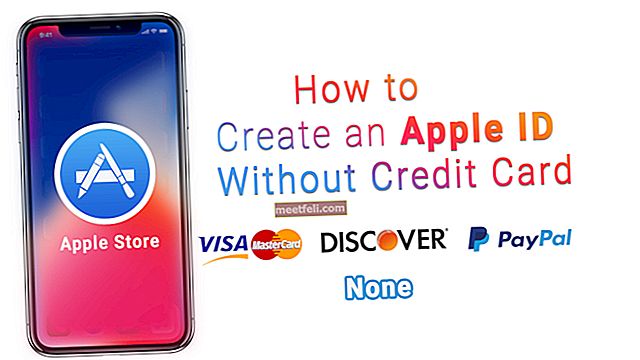Если вы хотите использовать устройство Samsung Gear Fit через приложение Gear Fit Manager на своем Galaxy S5, вот простое пошаговое руководство для вас. Прежде всего, вам необходимо загрузить приложение Gear Fit Manager на свой телефон и установить его. Вы получите приложение с этого сайта - apps.samsung.com/gearfit или из Samsung Apps. После того, как вы загрузили и установили Gear Fit Manager на Samsung Galaxy S5, вы можете начать определять предпочтительные приложения для Gear Fit, настраивать параметры для одного местоположения и настраивать параметры уведомлений.
Вы также можете подключить Gear Fit к Samsung Galaxy S5.
Выполните следующие действия, чтобы использовать Gear Fit Manager на Samsung Galaxy S5 и настроить:
> Нажмите «Приложения» на главном экране телефона.
> Коснитесь Gear Fit Manager.
> На главном экране Gear Fit Manager прокрутите и коснитесь Стилизатор главного экрана.

Gear Fit Manager на Samsung Galaxy S5
Стиль главного экрана Gear Fit
> В стилистике главного экрана вы увидите вкладки «Часы», «Обои» и «Макет». Коснитесь вкладки обоев.
> Выберите обои и коснитесь их, чтобы применить на устройстве Gear Fit. После того, как вы сделаете свой выбор, устройство Gear Fit будет обновлено.
> Теперь коснитесь вкладки Часы.
> Выберите стиль часов, который вы хотите использовать на Gear Fit. Просто коснитесь желаемого стиля часов, и Gear Fit внесет изменения.
> После выбора стиля часов и обоев коснитесь вкладки «Макет».
> На вкладке «Макет» вы сможете выбрать нужный порядок макета для устройства Gear Fit. Значки в Gear Fit можно переставить, просто прикоснувшись к нему, удерживая значок и перетащив его в нужное место.
> После завершения перестановки нажмите Готово. Он сохранит созданный вами новый макет.
> Нажмите кнопку «Назад» на телефоне, и вы вернетесь на главный экран Gear Fit Manager.
Уведомления Gear Fit
> На главном экране Gear Fit Manager на Samsung Galaxy S5 нажмите «Уведомления», чтобы выбрать, какие уведомления отображать на устройстве Gear Fit. Вы можете просматривать пропущенные вызовы, новые электронные письма, входящие вызовы, события календаря и многое другое. Возможно, вам потребуется включить эту функцию, коснувшись ползунка рядом с Уведомлениями. Установите флажок для каждого элемента, которому вы хотите назначить уведомление на устройстве Gear Fit.
Если ваш Galaxy S5 находится в режиме ожидания и получено какое-либо новое уведомление, на экране Gear Fit теперь будет отображаться уведомление.
Чтобы настроить параметры Gear Fit, вернитесь на главный экран Gear Fit Manager и коснитесь «Настройки». Теперь вы можете изменить настройки Gear Fit, в том числе включить функцию автоматической блокировки, включить жест пробуждения, двойное нажатие клавиши питания и многое другое.